 |
Alınan teklifin kullanılabildiği lisanslar: |
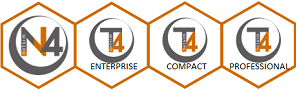 |
 |
Alış süreci ile ilgili Netsim Akademi'deki eğitim video serisini izleyebilirsiniz! |
|
 |
Alış işlemleri için TİCARİ İŞLEMLER-Soru Cevap'taki Alış/Satış bölümüne bakabilirsiniz. |
|
Firmaya satın alınacak olan malzeme, cihaz, makine, ofis malzemeleri ile ilgili alınan teklifler girilir.
Alınan teklifler sonrasında sistemde verilen siparişe ve sonrasında alış işlemine dönüştürülebilir.
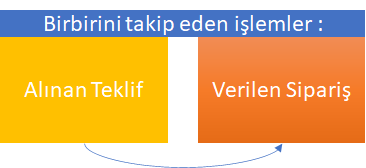
 butonuna tıklanılarak yeni kayıt penceresi açılır. Giriş durumunda iken gerikli alanlara bilgi girişi yapılır.
butonuna tıklanılarak yeni kayıt penceresi açılır. Giriş durumunda iken gerikli alanlara bilgi girişi yapılır.Aktif ve Onaylandı durumuna getirilen kayıtlar diğer işlem pencerelerinde görüntülenip kullanılabilir.
Cari Ünvanı ![]() butonuna tıklanılarak açılan Cari Kart penceresinde cari seçilir.
butonuna tıklanılarak açılan Cari Kart penceresinde cari seçilir.
Açıklama girilir.
Yetkili alanında ... (üç nokta) butonuna tıklanılarak cari yetkisili seçilir.
Nokta sistem tarafından getirilir. Ctrl+F8 kısayol tuşlarına klavyeden beraber basılarak ön değer olarak tanımlanmış olan nokta kontrol edilebilir. ![]() butonuna tıklanılarak açılan İşlem Noktası penceresinde nokta seçilerek değiştirilebilir.
butonuna tıklanılarak açılan İşlem Noktası penceresinde nokta seçilerek değiştirilebilir.
Personel sistem tarafından getirilir. Ctrl+F8 kısayol tuşlarına klavyeden beraber basılarak ön değer olarak tanımlanmış olan nokta kontrol edilebilir. ![]() butonuna tıklanılarak açılan Personel penceresinde personel seçilerek değiştirilebilir.
butonuna tıklanılarak açılan Personel penceresinde personel seçilerek değiştirilebilir.
Özel kod ve Muh özel kodu ... (üç nokta) butonuna tıklanılarak açılan Özel Kod penceresinde seçilir ya da elle giriş yapılır. Kullanıcının isteğine bağlı olarak oluşturulan bir koddur ve filtreleme ya da rapor oluşturmak için kullanılabilir.
Döviz/Kur sistem tarafından getirilir. Firma şube tanımında şubenin mali döneminde tanımlanmış olan resmi işlem dövizi getirilir.
Takip no/Tarih, Belge No/Tarih, Açıklama alanlarına bilgi girilir.
Üst bölümdeki alanlara veri girişi tamamlandıktan sonra  butonuna tıklanılır.
butonuna tıklanılır.
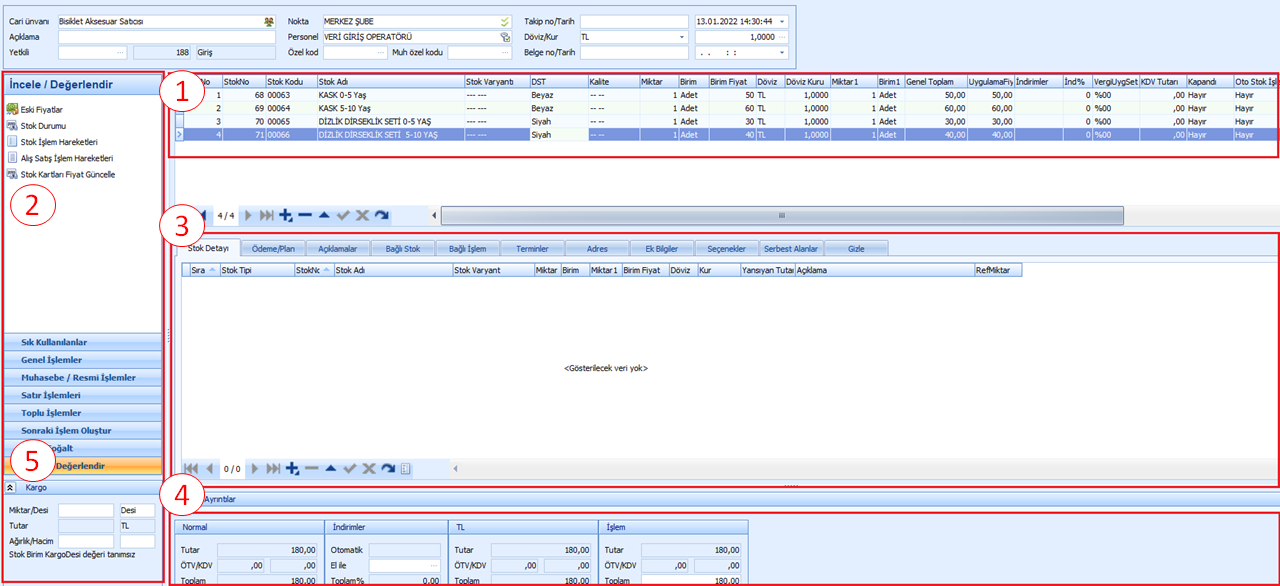
1. Satır bazında stok kartları eklenir. Buraya eklenen stok kartlarının önceden Stok Kart penceresinde kaydının açılmış olması gerekir.
Stok kartları  butonları ile satır bazında (ekleme, silme, onaylama, vazgeçme) için işlem yapılır.
butonları ile satır bazında (ekleme, silme, onaylama, vazgeçme) için işlem yapılır.
Sıra No, Stok No, Stok Kodu, Stok Adı, Stok Varyantı, DST, Kalite, Miktar, Birim, Birim Fiyat, Döviz, Döviz Kuru, Miktar1, Birim1, Genel Toplam, Açıklama, Terimler, Uygulama Fiyatı, Ödeme Biçimi, İndirimler, İnd %, Vergi Uyg Seti, KDV Tutarı, Kapandı, Oto Stok İşlem, Stok Yeri, Personel, Muhasebe Özel Kodu, Özel Kod alanlarına bilgi girilir.
2. Pencerenin sol bölümündeki butonlar ile aşağıdaki işlemler yapılır.
➢Genel İşlemler : Bu bölümdeki işlem butonları pencerenin alt bölümdeki herbir sekmeye (Kapatmalar, Stok Detayı, Ödeme Plan vb.) göre değişmektedir! İşleme Barkod Yazdır butonuna tıklanılarak açılan Barkod Yazdır penceresinde işlem yapılır. Ödeme Plan sekmesinde iken Ödeme Plan Düzenle ve Ödeme Plan Sil butonları gelmektedir.
➢Muhasebe/Resmi İşlemler: Muhasebe Kaydı, Muhasebe kapatma ön izleme ve Muhasebe fatura ön izleme butonlarına tıklanılarak muhasebe işlemleri yapılır.
➢Satır İşlemleri : Satır Ekle, Önceki Alış Satıştan Stok Seç, Önceki Stok İşleminden Stok Seç, Stok Kartları Fiyat Güncelle, Fiyat Bul, Stok İşlemini İptal Et, Satıra Barkod Yazdır, Satırı Kapat, Satıra Doküman Bağla, Bağlı Satırları Göster, Hizmetleri Seçilen Stok İş Satırına Bağla, Hizmetleri Stok İşleme Bağla, Seçilen Hizmeti Stok İşlem Satırına Bağla, Seçilen Hizmeti Stok İşleme Bağla butonları ile işlem yapılır.
➢Toplu İşlemler : Tüm Satırları Kapat, Bütün Fiyatları Güncelle, Bütün İndirimleri Güncelle, Puan Hesapla, Kargo Fiyatlandırması Gir butonları ile işlem yapılır.
➢Sonraki İşlem Oluştur : Verilen Sipariş Oluştur butonu ile işlem yapılır.
➢Farklı Çoğalt : Verilen Teklif Olarak Çoğalt, Alınan Sipariş Olarak Çoğalt, Satış Olarak Çoğalt, Komisyon Faturası Olarak Çoğalt, Alış İade Olarak Çoğalt, Alınan Teklif Olarak Çoğalt, Verilen Sipariş Olarak Çoğalt, Alış Olarak Çoğalt, Satış İade Olarak Çoğalt, Veresiye Satış Olarak Çoğalt, Verilen Vade Farkı Faturası Olarak Çoğalt, Alınan Vade Farkı Faturası Olarak Çoğalt, Verilen Kur Farkı Faturası Olarak Çoğalt, Alınan Kur Farkı Faturası Olarak Çoğalt, Banka Hizmet Alışı Olarak Çoğalt, Eldeki Konsinye Satınalması Olarak Çoğalt, Verilmiş Konsinye Satışı Olarak Çoğalt, Yurtdışı Ticari Mal Satış Olarak Çoğalt, Yurtdışı Satış Olarak Çoğalt butonları ile işlem yapılır.
➢İncele/Değerlendir : Eski fiyatlar butonuna tıklanılarak stok kartına ait eski fiyatlar görüntülenir. Stok durumu butonuna tıklanılarak stoktaki miktar görüntülenir. Stok İşlem Hareketleri butonuna tıklanılarak stok giriş ve çıkış işlemleri incelenir. Alış Satış İşlem Hareketleri butonuna tıklanılarak stok kartına ait teklif, sipariş, alış ya da satış kayıtları görüntülenir. Stok Kartları Fiyat Güncelle butonuna tıklanılarak fiyat güncellenir.
3. Stok Detayı, Ödeme Plan, Açıklamalar, Bağlı Stok, Terminler, Adres, Ek Bilgiler, Seçenekler sekmelerinde gerekli bilgiler girilir. Herbir satırdaki stok kaydı ile ilgili  butonları ile satır bazında işlemler (ekleme, silme, onaylama, vazgeçme) yapılır.
butonları ile satır bazında işlemler (ekleme, silme, onaylama, vazgeçme) yapılır.
➢Stok Detayı sekmesindeki Ayrıntılar bölümünde ise her bir stok kartı ile ilgili detay bilgi gösterilir.
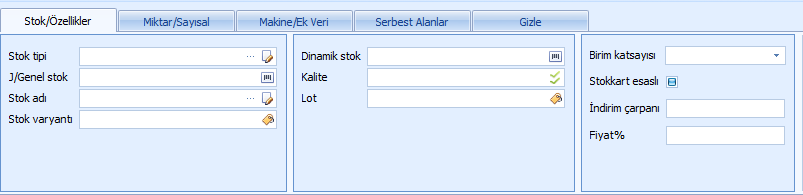
➢Ödeme Plan sekmesinde alış işlemine ait ödeme planı var ise pencerenin sol bölümündeki Genel İşemler > Ödeme Planı Düzenle butonu ile ödeme planı düzenlenir.
➢Açıklamalar sekmesinde işleme ait açıklama girilir.
➢Bağlı stok sekmesinde teklife bağlanan stok işlemi yapılmadığı için bu bölümde işlem kaydı gösterilmez.
➢Bağlı işlem sekmesinde ise teklife bağlanan verilen sipariş gösterilir.
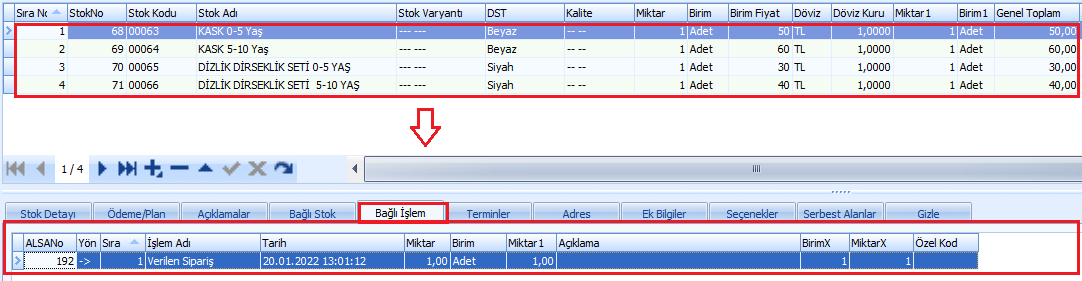
➢Terminler sekmesinde alış işleminin teslimatına ait termin tarihleri girilir.
➢Adresler sekmesinde teslimatın yapılacağı adres ![]() butonuna tıklanılarak seçilir ve
butonuna tıklanılarak seçilir ve ![]() butonuna tıklanılarak adresin değişmemesi için bilgiler sabitlenir.
butonuna tıklanılarak adresin değişmemesi için bilgiler sabitlenir.
➢Ek Bilgiler sekmesinde Stok Yeri, Nakiye Tipi, Paket Ambalaj, Teslim Tarihi, Sevkiyat Seçeneği, Kargo Ödemesi, Cari Bağlantı, Kur Tarihi, Kur Tipi, Kur Referansı, Referans No, Referans Tarihi, Onay Yolu, Durum Tarihi, Takip Tarihi, Kupon Kodu, Sigorta, Proje, Vergi Grubu, Muhasebe Modeli, Resim/İntaç Tarihi ve Müşteri Cari girilir.
➢Seçenekler sekmesinde işlem yazdırma seçenekleri bulunur ve yazdırma ihtiyacı olan bölümler (stok detayı, seçilir. indirim, ödeme planı vb.) seçilir. İşlem ile ilgili ayarlar yapılır. İşlem KDVden Bağımsız, Satır KDV Matrah Yuvarlaması, Uygulanan Fiyatları Sabitle, Rebate Dışı, Prim Dışı, MRP Dışı, İşlem Stok Açısından Kapandı, İşlem Alış Satış Açısından Kapandı, İşlem Tamamen Kapandı, Otostok İşlem kutucukları işaretlenerek diğer ayarlar yapılır.
4. Toplam fiyat, indirim, KDV vb. bilgisi gösterilir.
5. Pencerenin sol bölümünde ise kargo bilgisi gösterilir.